உள்ளீட்டு பின்னடைவு குறைவாக இருந்தாலும் இல்லாவிட்டாலும், இது நோக்கம் அடிப்படையிலான விளையாட்டான VALORANT இல் உங்கள் இன்பத்தை பெரிதும் பாதிக்கிறது. ஆனால் நல்ல செய்தி என்னவென்றால், சில அமைப்புகளை மாற்றுவதன் மூலம் உள்ளீட்டு பின்னடைவை நீங்கள் குறைக்கலாம்.
இந்த திருத்தங்களை முயற்சிக்கவும்:
நீங்கள் அனைத்தையும் முயற்சிக்க வேண்டிய அவசியமில்லை; நீங்கள் வேலை செய்யும் ஒன்றைக் கண்டுபிடிக்கும் வரை பட்டியலில் இருந்து கீழே செல்லுங்கள்.
- அனைத்து விண்டோஸ் புதுப்பிப்புகளையும் நிறுவவும்
- தற்காலிக கோப்புகளை நீக்கு
- விண்டோஸ் 10 விளையாட்டு பயன்முறையை முடக்கு
- உங்கள் சாதன இயக்கிகளைப் புதுப்பிக்கவும்
- முழுத்திரை மேம்படுத்தல்களை முடக்கு
- முன்னுரிமையை உயர்வாக அமைக்கவும்
- விளையாட்டு அமைப்புகளை மேம்படுத்தவும்
1. அனைத்து விண்டோஸ் புதுப்பிப்புகளையும் நிறுவவும்
அபாயகரமான மேம்படுத்தல்களில் குதிப்பதற்கு முன், நீங்கள் விண்டோஸ் 10 இன் சமீபத்திய பதிப்பில் இயங்குகிறீர்கள் என்பதை உறுதிப்படுத்துவது மிகவும் முக்கியம். இது வேகமான, இலவச மற்றும் பதிவிறக்கம் செய்து நிறுவ எளிதானது. விண்டோஸ் 10 இன் சமீபத்திய பதிப்பில் பெரும்பாலான கேம்களுக்கான பல பிரத்யேக புதிய மேம்படுத்தல்கள் உள்ளன.
நீங்கள் இயங்கும் விண்டோஸின் எந்த பதிப்பைச் சரிபார்க்க:
1) தேடல் பெட்டியில், தட்டச்சு செய்க வின்வர் . பின்னர் சொடுக்கவும் winver கட்டளை முடிவுகளிலிருந்து.
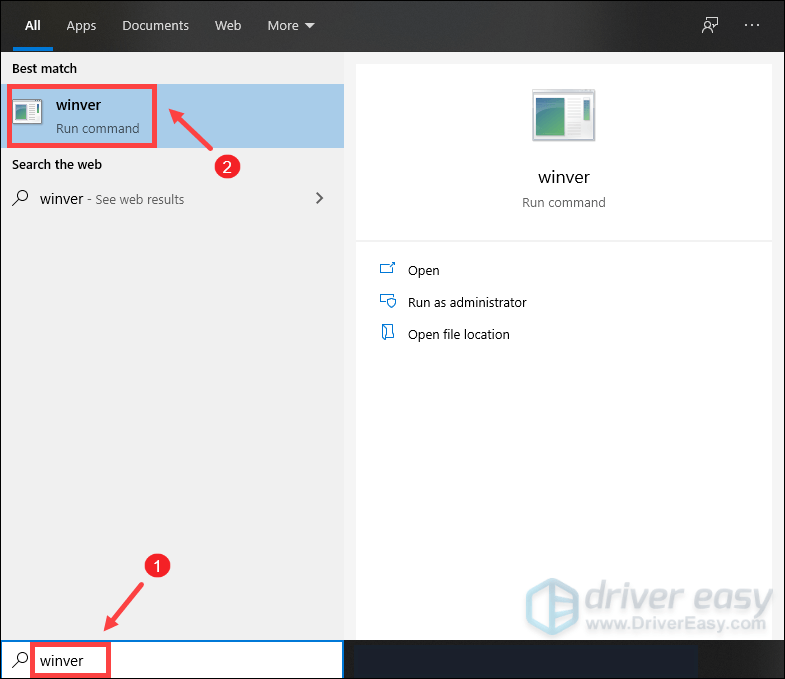
2) விண்டோஸின் எந்த பதிப்பு இயங்குகிறது என்பதை இப்போது நீங்கள் அறிந்து கொள்ளலாம். விண்டோஸ் 10 பதிப்பு 20 எச் 2 வெளிவந்துள்ளது, எனவே நீங்கள் சமீபத்திய பதிப்பை இயக்குகிறீர்கள் என்றால், விண்டோஸ் புதுப்பிப்புகளை நிறுவ கீழே உள்ள வழிமுறைகளைப் பின்பற்றவும்.
விண்டோஸ் புதுப்பிப்புகளை நிறுவ:
1) தேடல் பெட்டியில், தட்டச்சு செய்க புதுப்பிப்புகளைச் சரிபார்க்கவும் . கிளிக் செய்க புதுப்பிப்புகளைச் சரிபார்க்கவும் முடிவுகளிலிருந்து.
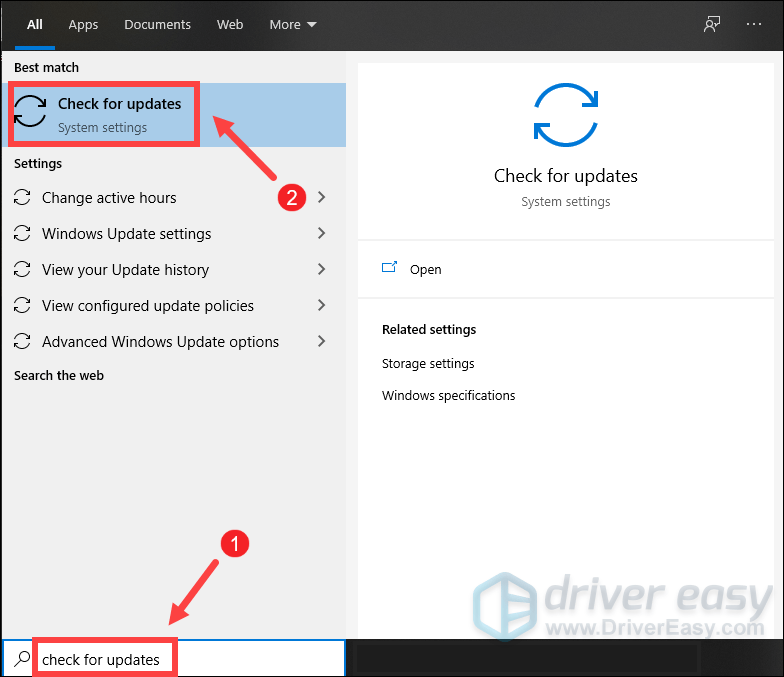
2) கிளிக் செய்யவும் புதுப்பிப்புகளைச் சரிபார்க்கவும் தாவல். ஏதேனும் புதுப்பிப்புகள் இருந்தால், அது தானாகவே பதிவிறக்கி நிறுவத் தொடங்கும். அது முடிவடையும் வரை காத்திருங்கள், உங்கள் கணினியை மறுதொடக்கம் செய்யும்படி கேட்கப்பட வேண்டும்.

உள்ளீட்டு பின்னடைவு சிக்கலை சரிசெய்ய இது உங்களுக்கு உதவவில்லை என்றால், கவலைப்பட வேண்டாம். நீங்கள் முயற்சி செய்யக்கூடிய பிற திருத்தங்கள் உள்ளன.
2. தற்காலிக கோப்புகளை நீக்கு
பெயர் குறிப்பிடுவது போல, தற்காலிக கோப்புகள் என்பது விண்டோஸ் அல்லது நிரல்களால் உருவாக்கப்பட்ட தற்காலிக தரவை சேமிக்கும் கோப்புகள். ஆனால் அவை சில வன் இடங்களை எடுத்துக்கொள்கின்றன, இது குறைவான பதிலளிக்கக்கூடியதாக இருக்கும். உள்ளீட்டு பின்னடைவைக் குறைக்க, நீங்கள் அந்தக் கோப்புகளை நீக்க வேண்டும், அது எந்த பிரச்சனையும் ஏற்படுத்தாது.
தற்காலிக கோப்புகளை எவ்வாறு நீக்கலாம் என்பது இங்கே:
1) உங்கள் விசைப்பலகையில், அழுத்தவும் விண்டோஸ் லோகோ விசை மற்றும் ஆர் ரன் பெட்டியை செயல்படுத்த அதே நேரத்தில்.
2) வகை % தற்காலிக% பின்னர் அழுத்தவும் உள்ளிடவும் உங்கள் விசைப்பலகையில்.
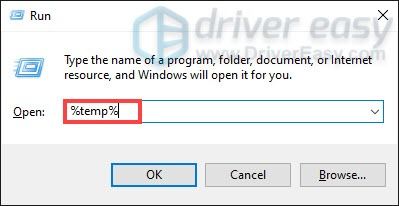
3) இல் உள்ள அனைத்து கோப்புகளையும் நீக்கு தற்காலிக கோப்புறை. (அச்சகம் Ctrl மற்றும் TO எல்லா கோப்புகளையும் தேர்ந்தெடுக்க ஒரே நேரத்தில். பின்னர் வலது கிளிக் செய்து தேர்ந்தெடுக்கவும் அழி .)
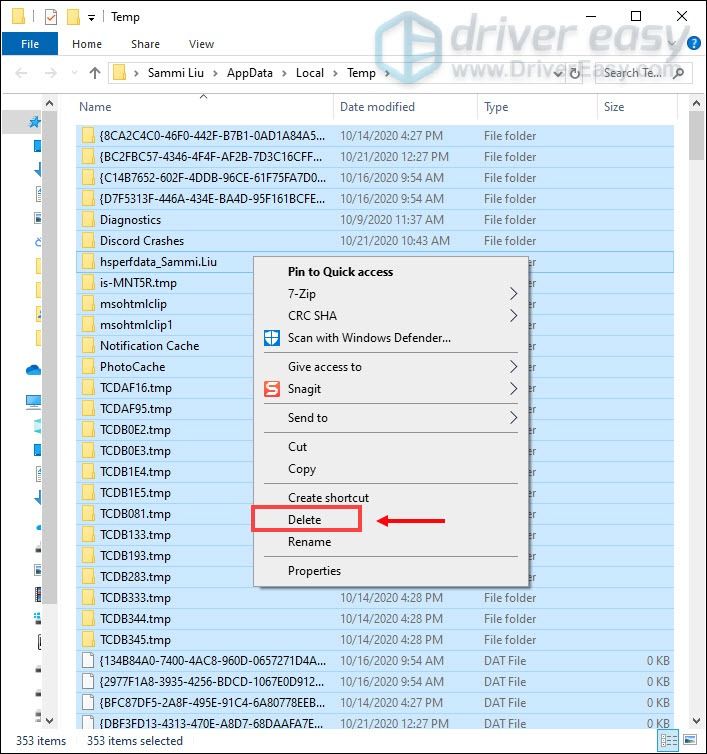
4) ஒரு சாளரம் அப்படிச் சொன்னால் செயலை முடிக்க முடியாது , பெட்டியை சரிபார்க்கவும் தற்போதைய எல்லா பொருட்களுக்கும் இதைச் செய்யுங்கள் கிளிக் செய்யவும் தவிர் .
5) இப்போது உங்களுடையது மறுசுழற்சி தொட்டி உங்கள் டெஸ்க்டாப்பில் இருந்து. அதில் வலது கிளிக் செய்து தேர்ந்தெடுக்கவும் வெற்று மறுசுழற்சி தொட்டி .
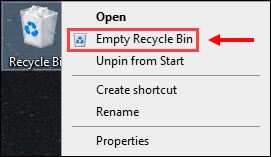
6) கிளிக் செய்யவும் ஆம் .
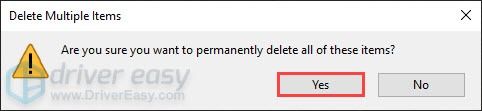
தற்காலிக கோப்புகளை நீக்கிய பிறகு, VALORANT ஐ இயக்கவும், நீங்கள் வேகமாக திருத்த முடியுமா என்று சரிபார்க்கவும்.
3. விண்டோஸ் 10 விளையாட்டு பயன்முறையை முடக்கு
கேம் பயன்முறை என்பது விண்டோஸ் 10 இல் உள்ள ஒரு அம்சமாகும், இது இயக்கப்பட்டிருக்கும் போது கணினி வளங்களை கேம்களில் கவனம் செலுத்துகிறது. இது கேமிங்கை மிகச் சிறந்த அனுபவமாக மாற்ற வேண்டும், ஆனால் அதற்கு நேர்மாறானது உண்மை என்று தெரிகிறது. உண்மை என்னவென்றால், இது உள்ளீட்டு தாமதத்தை சமரசம் செய்கிறது. உள்ளீட்டு பின்னடைவைக் குறைக்க, நீங்கள் விளையாட்டு பயன்முறையை முடக்க வேண்டும்.
இதை எப்படி செய்வது என்பது இங்கே:
1) உங்கள் விசைப்பலகையில், அழுத்தவும் விண்டோஸ் லோகோ விசை மற்றும் நான் அமைப்புகளைத் திறக்க.
2) கிளிக் செய்யவும் கேமிங் .
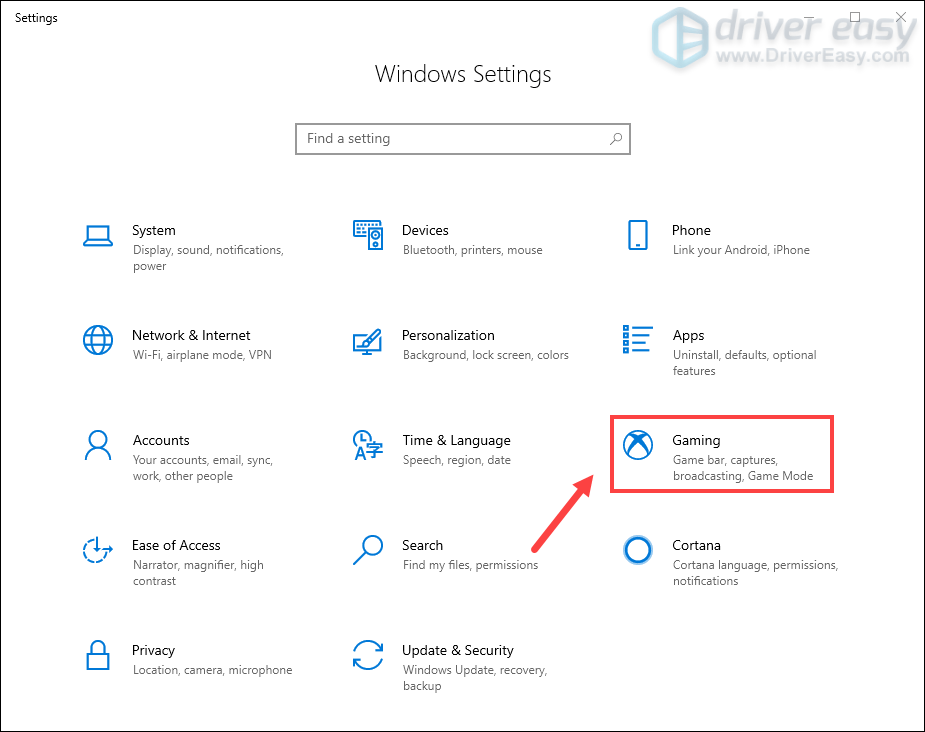
3) இடது பலகத்தில் இருந்து, தேர்ந்தெடுக்கவும் விளையாட்டு முறை . பின்னர் நிலைமாற்று விளையாட்டு முறை .
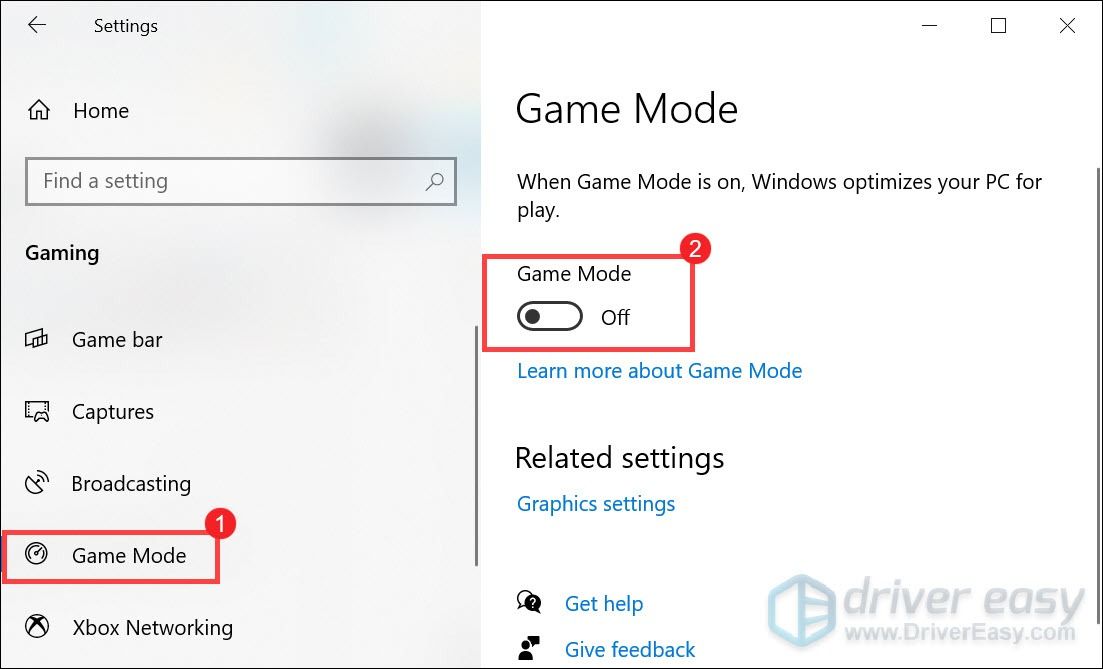
நீங்கள் இதைச் செய்தபின், VALORANT ஐ இயக்கவும், மேலும் பதிலளிக்க முடியுமா என்று சரிபார்க்கவும். உங்கள் உள்ளீட்டு பின்னடைவு இன்னும் அதிகமாக இருந்தால், கீழே உள்ள அடுத்த பிழைத்திருத்தத்தை முயற்சிக்கவும்.
4. உங்கள் சாதன இயக்கிகளைப் புதுப்பிக்கவும்
உங்கள் சாதன இயக்கிகள், சுட்டி, விசைப்பலகை மற்றும் கிராபிக்ஸ் இயக்கிகள் குறிப்பாக உங்கள் விளையாட்டை பெரிதும் பாதிக்கும். உங்கள் கட்டுப்பாடு மிகவும் பதிலளிக்கக்கூடியதாக உணர, இயக்கிகள் புதுப்பிப்புகள் கிடைக்கிறதா என்பதை நீங்கள் சரிபார்க்க வேண்டும்.
உங்கள் சாதன இயக்கிகளைப் புதுப்பிக்க, ஒவ்வொன்றாக புதுப்பிப்புகளைச் சரிபார்க்க சாதன நிர்வாகிக்குச் செல்லலாம். ஆனால் விண்டோஸ் எப்போதும் உங்களுக்கு சமீபத்திய இயக்கி பதிப்புகளை வழங்காது என்பதை நினைவில் கொள்க. எனவே, எதிர்காலத்தில் ஏதேனும் சிக்கல்களை எதிர்கொண்டால், உங்கள் கணினியுடன் தொடர்புடைய சமீபத்திய இயக்கிகளைப் பதிவிறக்கி நிறுவ, உற்பத்தியாளர்களின் வலைத்தளத்திற்கு நீங்கள் இன்னும் செல்ல வேண்டும்.
அல்லது
இயக்கிகளை கைமுறையாக புதுப்பிக்க உங்களுக்கு நேரம், பொறுமை அல்லது கணினி திறன் இல்லையென்றால், அதை தானாகவே செய்யலாம் டிரைவர் ஈஸி .
டிரைவர் ஈஸி தானாகவே உங்கள் கணினியை அடையாளம் கண்டு அதற்கான சரியான இயக்கிகளைக் கண்டுபிடிக்கும். உங்கள் கணினி எந்த கணினியை இயக்குகிறது அல்லது தவறான இயக்கியை பதிவிறக்கி நிறுவும் அபாயத்தை நீங்கள் சரியாக அறிய வேண்டியதில்லை.
டிரைவர் ஈஸி மூலம் இயக்கிகளை எவ்வாறு புதுப்பிப்பது என்பது இங்கே:
1) பதிவிறக்க Tamil இயக்கி எளிதாக நிறுவவும்.
2) டிரைவர் ஈஸி இயக்கவும் மற்றும் கிளிக் செய்யவும் இப்போது ஸ்கேன் செய்யுங்கள் பொத்தானை. டிரைவர் ஈஸி பின்னர் உங்கள் கணினியை ஸ்கேன் செய்யும் ஏதேனும் சிக்கல் இயக்கிகளைக் கண்டறியவும் . (வீடியோ கேம்கள் கிராபிக்ஸ்-தீவிரமானவை. எனவே உங்கள் கிராபிக்ஸ் டிரைவர்களைப் புதுப்பிப்பது உங்கள் கணினியின் கேமிங் செயல்திறனை கணிசமாக மேம்படுத்தலாம்.)
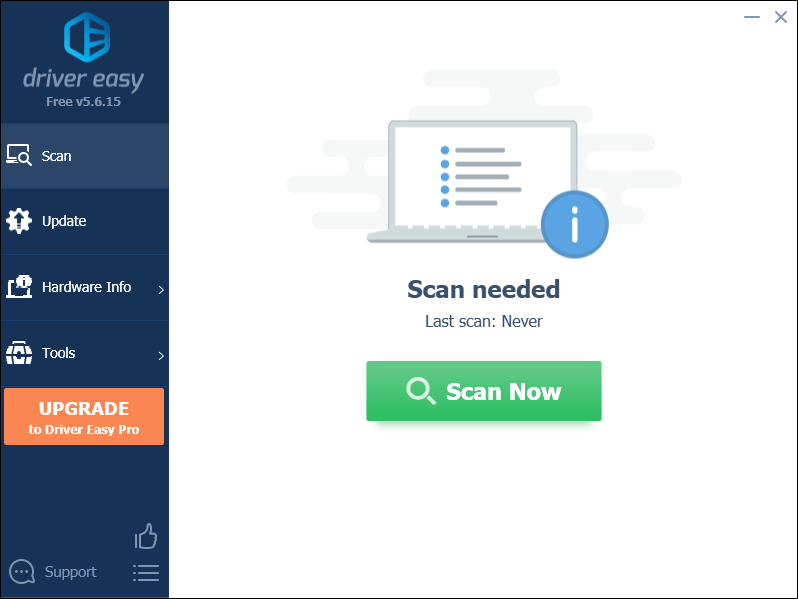
3) கிளிக் செய்யவும் புதுப்பிப்பு அந்த இயக்கியின் சரியான பதிப்பை தானாகவே பதிவிறக்கம் செய்ய கொடியிடப்பட்ட இயக்கிக்கு அடுத்த பொத்தானை அழுத்தவும், பின்னர் நீங்கள் அதை கைமுறையாக நிறுவலாம் (இதை இலவச பதிப்பில் செய்யலாம்).
அல்லது கிளிக் செய்க அனைத்தையும் புதுப்பிக்கவும் இன் சரியான பதிப்பை தானாகவே பதிவிறக்கி நிறுவ அனைத்தும் உங்கள் கணினியில் காணாமல் போன அல்லது காலாவதியான இயக்கிகள். (இதற்கு தேவைப்படுகிறது சார்பு பதிப்பு இது வருகிறது முழு ஆதரவு மற்றும் ஒரு 30 நாள் பணம் திரும்ப உத்தரவாதம். அனைத்தையும் புதுப்பி என்பதைக் கிளிக் செய்யும்போது மேம்படுத்துமாறு கேட்கப்படுவீர்கள்.)
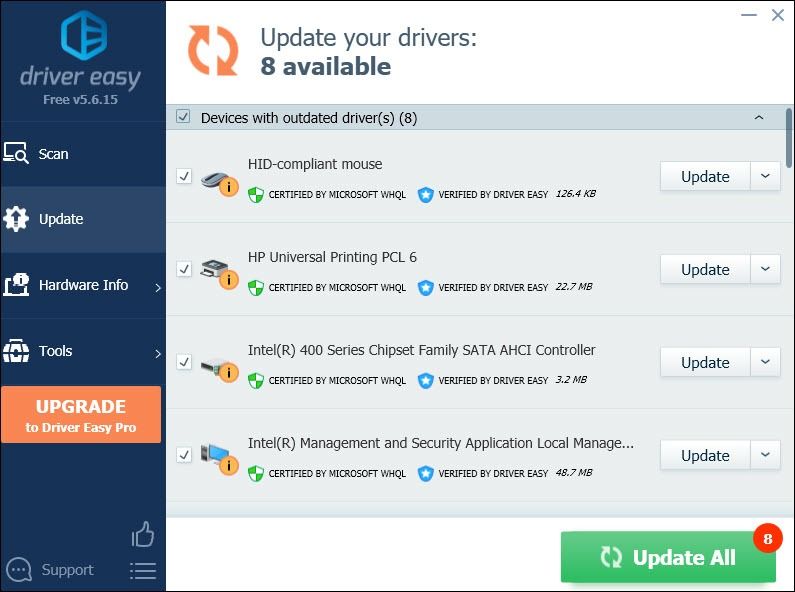 டிரைவர் ஈஸியின் புரோ பதிப்பு முழு தொழில்நுட்ப ஆதரவுடன் வருகிறது. உங்களுக்கு உதவி தேவைப்பட்டால், தொடர்பு கொள்ளவும் டிரைவர் ஈஸியின் ஆதரவு குழு இல் support@letmeknow.ch .
டிரைவர் ஈஸியின் புரோ பதிப்பு முழு தொழில்நுட்ப ஆதரவுடன் வருகிறது. உங்களுக்கு உதவி தேவைப்பட்டால், தொடர்பு கொள்ளவும் டிரைவர் ஈஸியின் ஆதரவு குழு இல் support@letmeknow.ch . உங்கள் இயக்கிகளைப் புதுப்பித்த பிறகு, உங்கள் கணினியை மறுதொடக்கம் செய்து உள்ளீட்டு பின்னடைவு குறைக்கப்பட்டுள்ளதா என சரிபார்க்க VALORANT ஐ இயக்கவும். உள்ளீட்டு பின்னடைவு இன்னும் அதிகமாக இருந்தால், கீழே உள்ள அடுத்த பிழைத்திருத்தத்தை முயற்சிக்கவும்.
5. முழுத்திரை மேம்படுத்தல்களை முடக்கு
முழுத்திரை உகப்பாக்கம் என்பது கேமிங் அமர்வுகளின் போது உங்கள் பிசிக்களின் செயல்திறனை மேம்படுத்த வடிவமைக்கப்பட்ட அம்சமாகும். வீரர்கள் முழுத்திரை மேம்படுத்தல்களை இயக்கும் போது குறைந்த எஃப்.பி.எஸ் மற்றும் உள்ளீட்டு பின்னடைவு சிக்கல்களால் குறிப்பாக பாதிக்கப்படும் சில விளையாட்டுகள் உள்ளன. சிக்கலைத் தீர்க்க, நீங்கள் முழுத்திரை மேம்படுத்தல்களை முடக்க வேண்டும்:
1) உங்கள் விசைப்பலகையில், அழுத்தவும் விண்டோஸ் லோகோ விசை + ஆர் ரன் பெட்டியை செயல்படுத்த அதே நேரத்தில்.
2) திறந்த சி: / கலக விளையாட்டு / VALORANT / live / ShooterGame / Binaries / Win64 .

3) தேர்ந்தெடுக்கவும் பொருந்தக்கூடிய தன்மை தாவல். பெட்டியை சரிபார்க்கவும் முழுத்திரை மேம்படுத்தல்களை முடக்கு . பின்னர் கிளிக் செய்யவும் விண்ணப்பிக்கவும்> சரி .

மாற்றங்களைப் பயன்படுத்திய பிறகு, VALORANT ஐ இயக்குங்கள், மேலும் நீங்கள் குறிப்பிடத்தக்க வித்தியாசத்தைக் காண முடியும். இது இன்னும் தாமதமாக இருந்தால், கீழே உள்ள அடுத்த பிழைத்திருத்தத்தை முயற்சிக்கவும்.
6. முன்னுரிமையை உயர்வாக அமைக்கவும்
உங்கள் கணினி VALORANT ஐக் கையாள முடிந்தாலும், உங்கள் விளையாட்டு மிகவும் பதிலளிக்க வேண்டும் என நீங்கள் விரும்பினால், விளையாட்டின் முன்னுரிமையை உயர்வாக அமைக்க வேண்டும்.
இதை எப்படி செய்வது என்பது இங்கே:
1) நீங்கள் VALORANT ஐத் திறந்துவிட்டீர்கள் என்பதை உறுதிப்படுத்திக் கொள்ளுங்கள்.
2) உங்கள் விசைப்பலகையில், அழுத்தவும் விண்டோஸ் லோகோ விசை + ஆர் ரன் பெட்டியை செயல்படுத்த அதே நேரத்தில். பின்னர் தட்டச்சு செய்க taskmgr .

3) தேர்ந்தெடுக்கவும் விவரங்கள் தாவல். கண்டுபிடி VALORANT . அதை வலது கிளிக் செய்து தேர்ந்தெடுக்கவும் முன்னுரிமை> உயர்வை அமைக்கவும் .

இப்போது VALORANT ஐ இயக்கவும், உங்கள் உள்ளீட்டு பின்னடைவு குறைந்துவிட்டதா என சரிபார்க்கவும்.
7. விளையாட்டு அமைப்புகளை மேம்படுத்தவும்
சில நேரங்களில், இயல்புநிலையாக அமைப்புகள் உங்களுக்கு சிறந்த முடிவுகளைத் தராது. அதற்கு பதிலாக, சிறந்த கேமிங் அனுபவத்தைப் பெற அவற்றை மேம்படுத்தலாம்.
பரிந்துரைக்கப்பட்ட அமைப்புகள் இங்கே:
1) திறந்த VALORANT. திரையின் மேல் இடதுபுறத்தில் அமைந்துள்ள இரண்டு வரிகளைக் கிளிக் செய்க. பின்னர் தேர்ந்தெடுக்கவும் அமைப்புகள் .
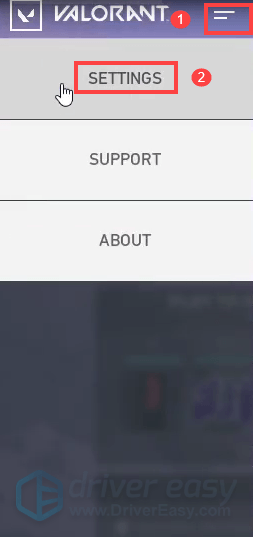
2) கீழ் காணொளி தாவல், தேர்ந்தெடுக்கவும் பொது subtab. பின்னர் அமைக்கவும் முழு திரை அதற்காக காட்சி முறை .
3) தேர்ந்தெடுக்கவும் கிராபிக்ஸ் தரம் subtab. VALORANT க்கு இந்த பரிந்துரைக்கப்பட்ட அமைப்புகளை அமைக்கவும்:
பொருள் தரம்: மெட்
அமைப்பு தரம்: மெட்
விரிவான தரம்: மெட்
UI தரம்: மெட்
VSync: இனிய
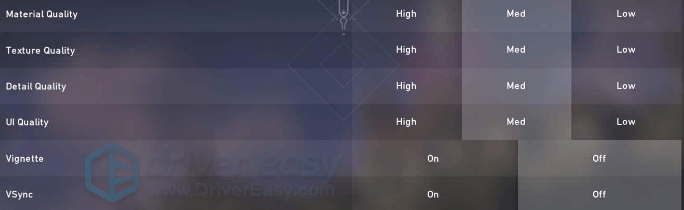
மாற்றங்களைச் சேமித்ததும், VALORANT ஐ இயக்குங்கள், மேலும் குறைந்த உள்ளீட்டு தாமதத்தை நீங்கள் அடைய முடியும்.
இந்த இடுகை உங்களுக்கு விளையாட்டுக்கு குறிப்பிடத்தக்க முன்னேற்றத்தை அளிக்கும் என்று நம்புகிறோம். உங்களிடம் ஏதேனும் யோசனைகள் அல்லது கேள்விகள் இருந்தால், தயவுசெய்து எங்களுக்கு கீழே ஒரு கருத்தை தெரிவிக்கவும்.

![[தீர்க்கப்பட்டது] தோற்றம் ஏற்றப்படாது | விரைவாகவும் எளிதாகவும்!](https://letmeknow.ch/img/knowledge-base/96/origin-won-t-load-quickly-easily.png)
![[தீர்க்கப்பட்டது] கால்பந்து மேலாளர் 2021 தொடங்கவில்லை](https://letmeknow.ch/img/program-issues/59/football-manager-2021-won-t-launch.jpg)
![[தீர்க்கப்பட்டது] வேர்ல்ட் ஆஃப் வார்கிராப்ட் குறைந்த FPS – 2022 டிப்ஸ்](https://letmeknow.ch/img/knowledge/09/world-warcraft-low-fps-2022-tips.jpg)

![[தீர்க்கப்பட்டது] கிளர்ச்சி: மணல் புயல் தொடர்ந்து நொறுங்குகிறது](https://letmeknow.ch/img/knowledge/97/insurgency-sandstorm-keeps-crashing.jpg)
